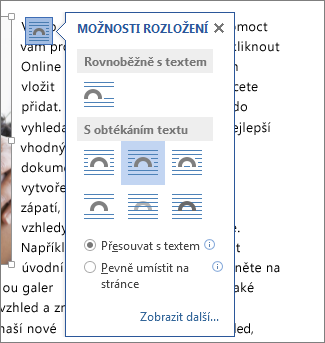PowerPoint nemá stejnou funkci obtékání textu jako Word. Obrázek a obtékání textu ale můžete rozložit do Word a pak toto rozložení vložit na PowerPoint snímek. Pokyny najdete v tomto článku.
V Word rozložení obrázku a obtékání textu
-
Spusťte prázdný Word dokument.
-
Zadejte text do dokumentu.
-
Umístěte kurzor někam doprostřed textu.
-
Přejděte na Vložit > obrázek a vložte obrázek.
-
Vyberte obrázek. V pravém horním rohu vyberte tlačítko Možnosti rozložení :
-
Vyberte jednu z možností obtékání textu.
-
V případě potřeby umístěte obrázek přetažením do obtékání textu.
-
Uložte Word dokument a poznamenejte si, kde je uložený.
-
Zavřete dokument Word.
Důležité informace: Při pokusu o vložení textu a obrázku do snímku v dalším postupu musí být dokument zavřený.
V PowerPoint přidejte obsah do snímku.
-
Přepněte na PowerPoint a pak otevřete snímek, do kterého chcete přidat obrázek a text.
-
Na kartě Vložení ve skupině Text vyberte Objekt.
-
V dialogovém okně Vložit objekt klikněte na Vytvořit ze souboru.
-
Vyberte Procházet.
-
Přejděte na dokument Word, který jste uložili v předchozím postupu.
-
Vyberte ho a pak vyberte OK.
-
V dialogovém okně Vložit objekt vyberte OK.
Po umístění objektu na snímek ho můžete v případě potřeby přesunout nebo změnit jeho velikost. Pokud chcete obrázek přesunout, změnit jeho velikost nebo upravit text, stačí poklikáním na obsah pole ho upravit.